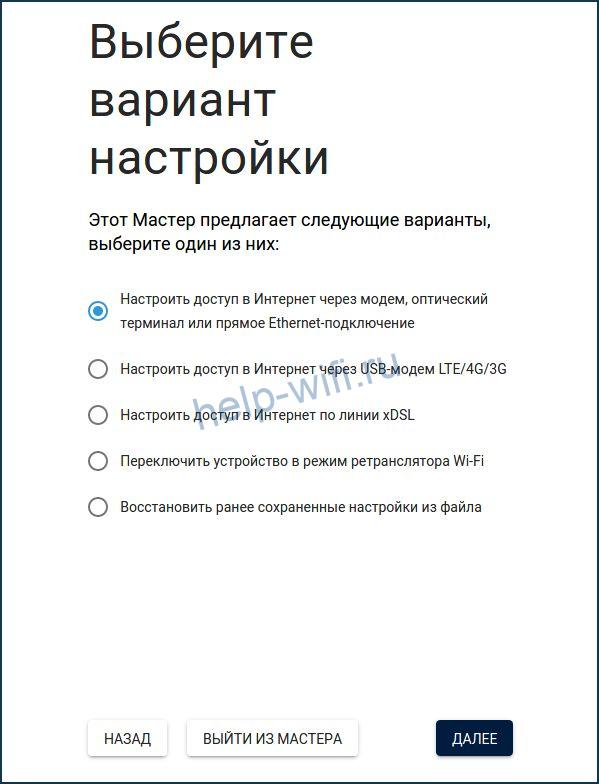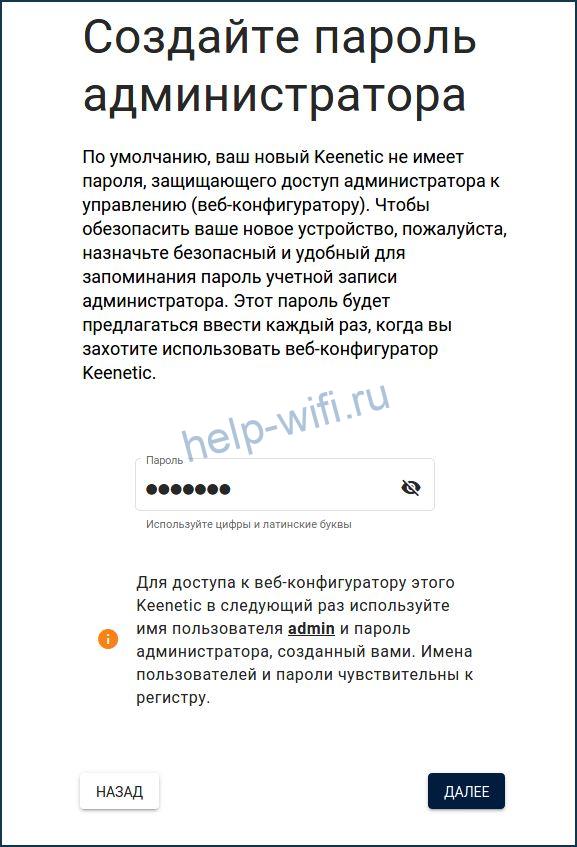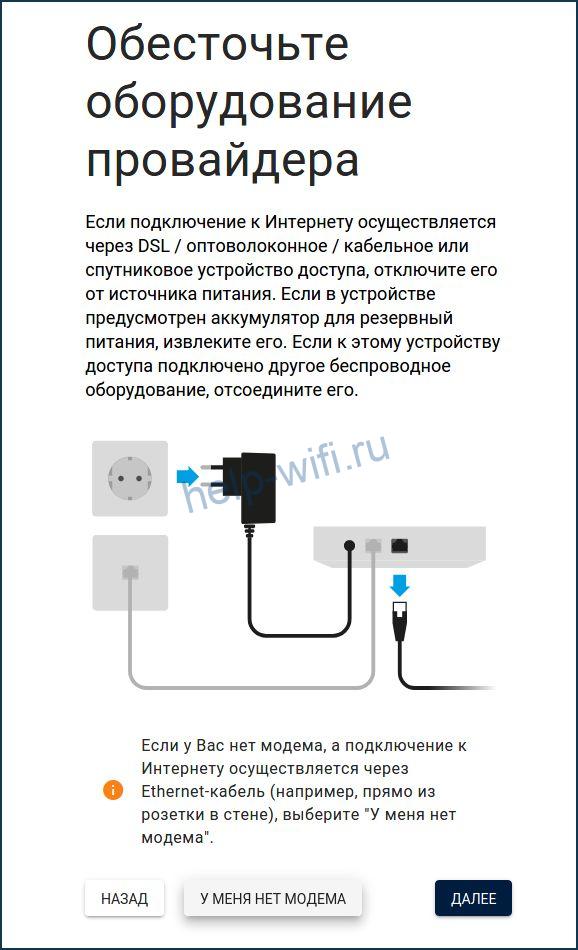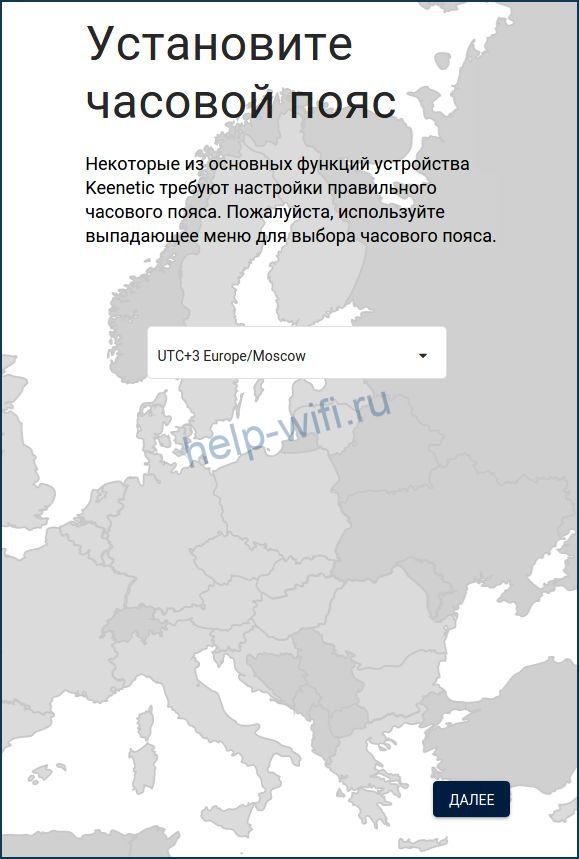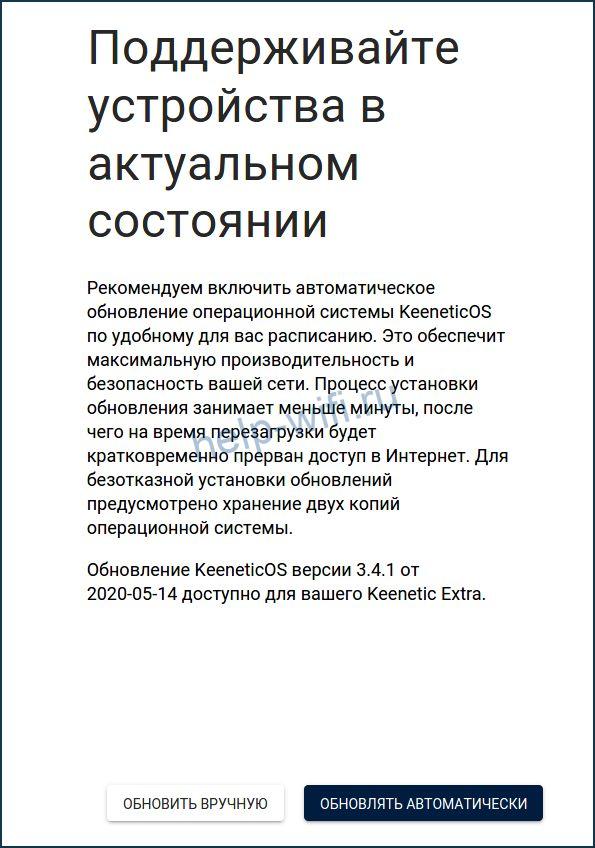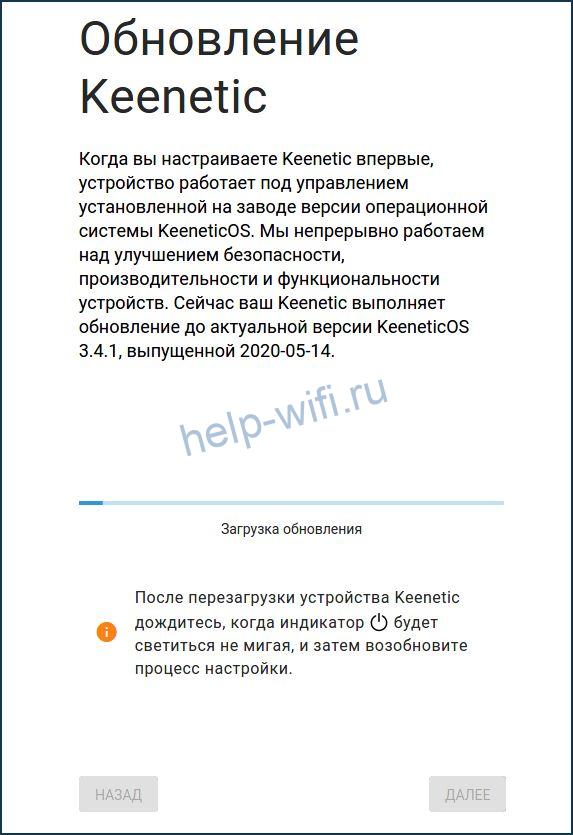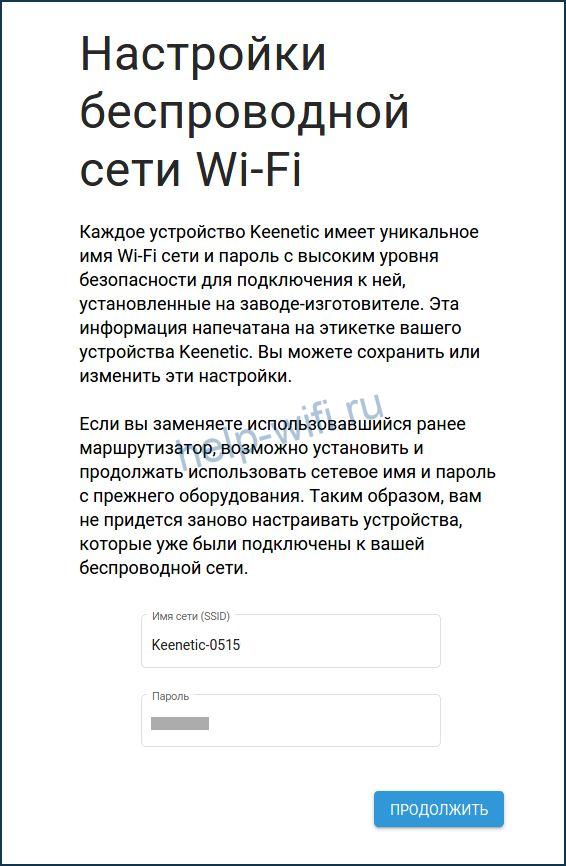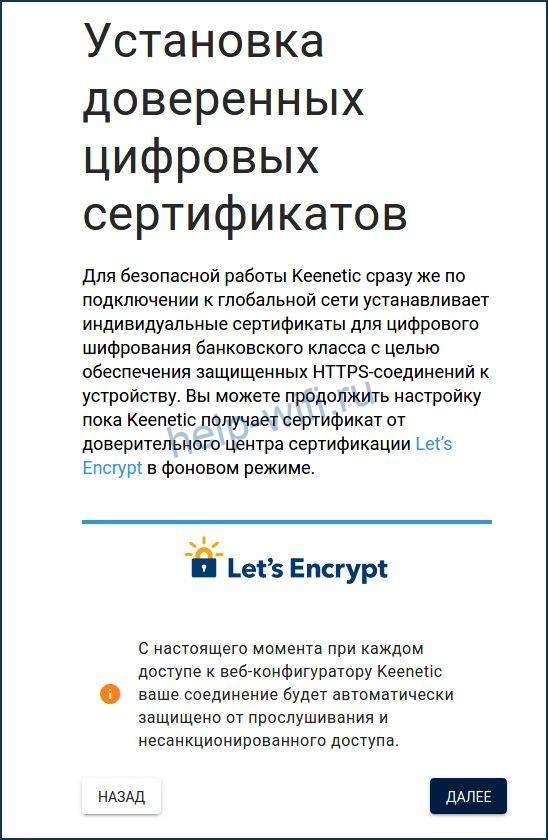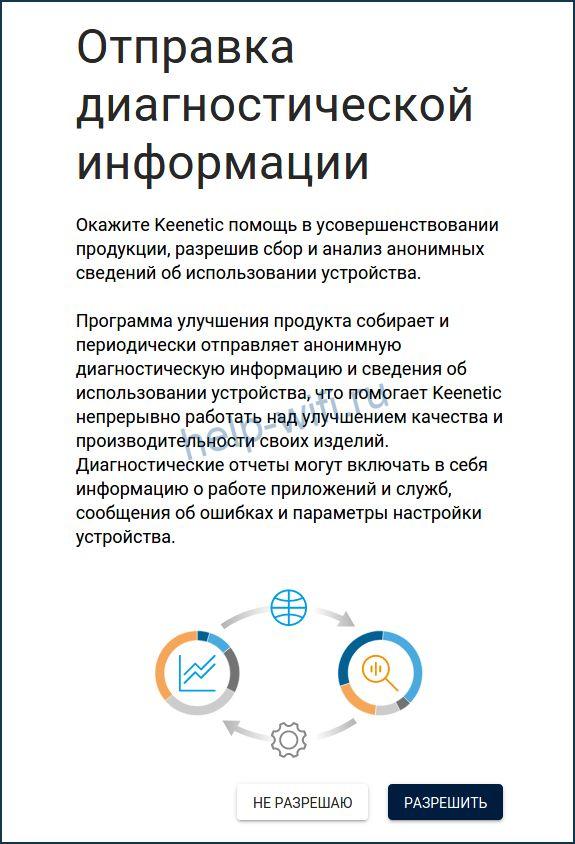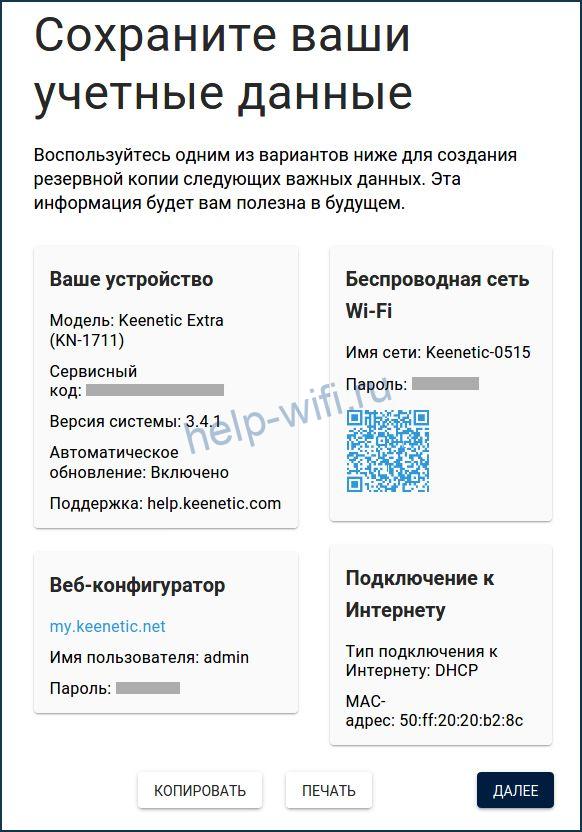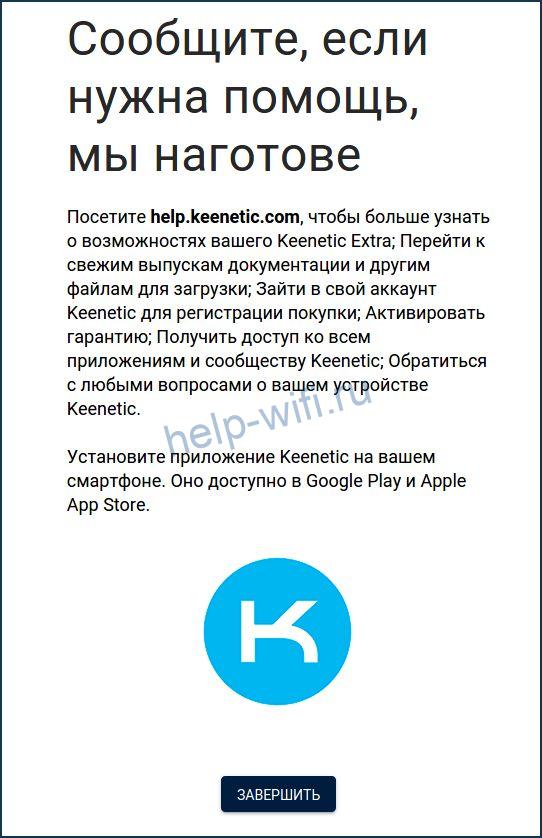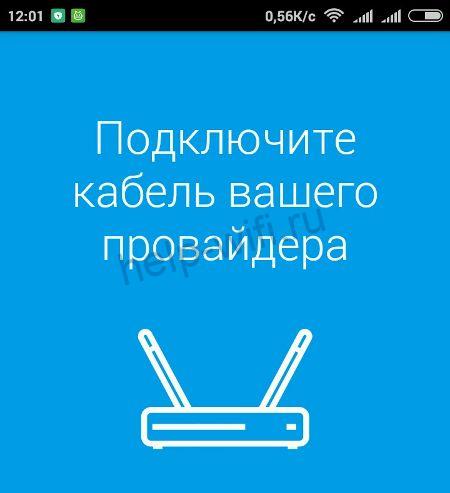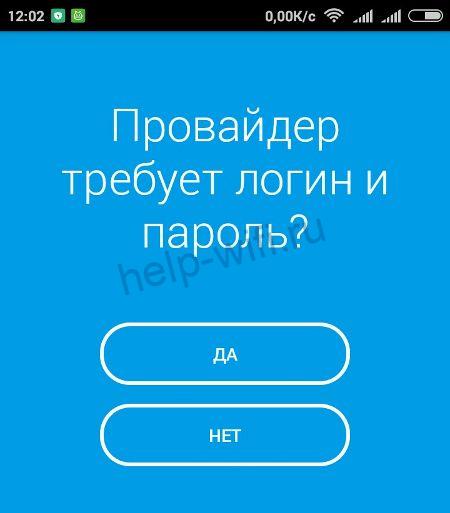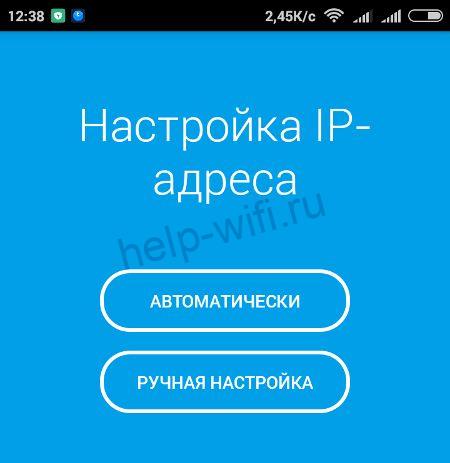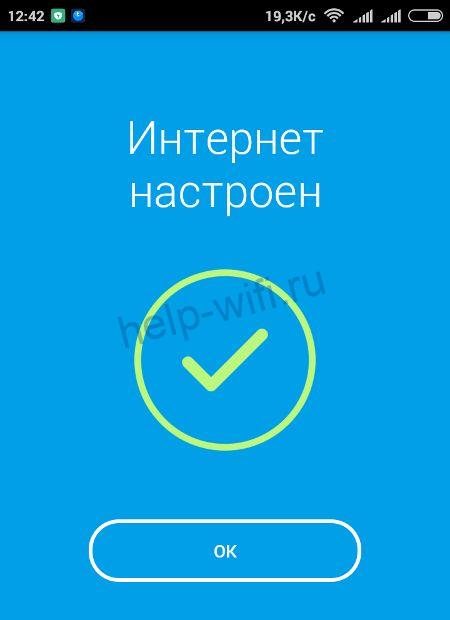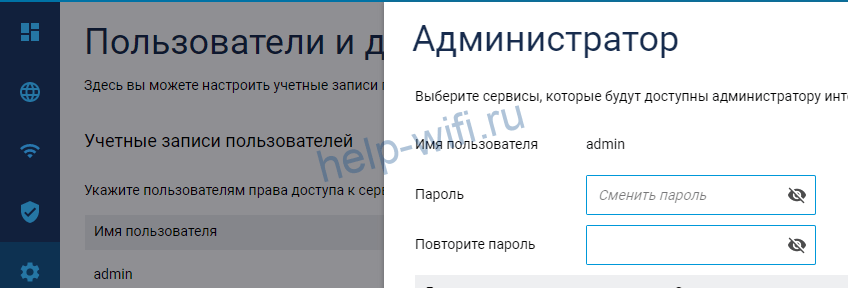- Обзор Keenetic Speedster KN-3010 (AC1200) — Характеристики Роутера, Инструкция по Настройке и Отзыв о Скорости Интернета по WiFi
- Технические характеристики
- Внешний вид и комплектация
- Интернет-центр Keenetic Air KN 1610: обзор и пошаговая инструкция по настройке
- Особенности и технические характеристики
- Подключение
- Вход в настройки роутера
- Автоматическая настройка
- Ручная настройка
- Настройка через мобильное приложение
- Подключение и параметры Wi-Fi
- Настройка IP TV
- Смена пароля
- Режим повторителя
- Обновление прошивки
- Сброс настроек
Обзор Keenetic Speedster KN-3010 (AC1200) — Характеристики Роутера, Инструкция по Настройке и Отзыв о Скорости Интернета по WiFi
Благодаря официальному представительству фирмы Keenetic, сегодня у нас есть возможность одними из первых познакомиться с их новинкой — WiFi роутером Keenetic Speedster (KN-3010). Обзор данной модели хотелось бы начать с того, что до сих пор в линейке Keenetic нет ни одной mesh системы. Speedster решает эту проблему, причём весьма изящно. Что он из себя представляет, как подключить и настроить? Обо всем этом, а также отзыв о данном роутере — читайте прямо сейчас!
Технические характеристики
| Процессор | MT7621A 880 МГц, 2 ядра |
| Оперативная память | 128 Мбайт DDR3 |
| Встроенная память | 32 Мбайт |
| Антенны | 5 дБи |
| Скорость wifi | на 2.4 ГГц до 300 Мбит/с, на 5 ГГц до 867 Мбит/с |
| Интернет | все российские протоколы (DHCP, Статический IP, PPPoE, PPTP, L2TP) |
| Настройка | С компьютера или через мобильное приложение |
| Дополнительно | Все фишки Keenetic OS, в числе которых родительский контроль, гостевая сеть, блокировка рекламы, встроенные DNS сервисы, VPN туннели и так далее. |
С полным списком функций можно ознакомиться на официальной странице модели KN-3010 сайта производителя.
Внешний вид и комплектация
Разработчики компании решили не делать отдельный комплект для создания mesh сети, наподобие серии Tenda Nova, TP-Link Deco или Zyxel Multy. Подобная функция беспроводного бесшовного повторителя уже по умолчанию встроена в некоторые из дорогих моделей. Но в роутере KN-3010 превращение в mesh систему wifi сигнал от любого другого WiFi роутера Keenetic — Start, Air, Ultra, Giga или любого другого из новой линейки — является одной из двух основных задач.
Подробнее про это поговорим в инструкции по настройке Keenetic Speedster. А сейчас рассмотрим в деталях новую модель. Коробка выполнена в традиционном бело-голубом дизайне.
На оборотной стороне перечислены основные технические характеристики. К слову, они очень похожи на Keenetic Viva, на базе которого сделан Starter. Главное отличие — это отсутствие USB порта и кнопок FN, которые можно запрограммировать на быстрые действия. Также нету в нем и слота под СИМ-карту, как у того же Keenetic Runner (KN-2210) с поддержкой 4G. То есть универсальность теряется, так как ни сотовый модем, ни принтер, ни жесткий диск сюда подключить не получится.
Но главная изюминка KN-3010 заключается в наличии переключателя в режим WiFi репитера Keenetic. Причем благодаря нему с помощью маршрутизатора можно не только ретранслировать беспроводной сигнал, но и приниматься его и далее раздавать по кабелям. В остальном внешне они почти идентичны. Тот же размер, те же индикаторы на верхней крышке с замаскированной кнопкой Wi-Fi по соседству.
Сзади — две видимых антенны, в которых скрыто на самом деле 4 — по 5 дБи для каждого диапазона частот (2.4 и 5 ГГц). Они закреплены на корпусе и не поддаются замене на более мощные.
Из портов имеем 4 LAN + 1 WAN. Причем все они гигабитные, так что проблем со скоростью быть не должно абсолютно никаких с учетом того, что максимальная скорость на 5 ГГц составляет 867 Мбит/c. На 2.4, к которой по-прежнему могут подключаться более старые устройства, она в теории не превышает 300 МБит/с.
Кроме разъемов на задней панели размещается кнопка для сброса маршрутизатора к заводским настройкам Keenetic. Больше тут ничего интересного нет, а вот на одной из боковых граней — тот самый переключатель режимов. Благодаря ему обычный wifi роутер Speedster превращается в бесшовный повторитель беспроводного сигнала.
На нижней крышке как всегда имеется наклейка, из которой мы узнаем информацию о подключении к роутеру для выполнения первичной настройки. Беспроводная сеть изначально защищена паролем, который здесь указан. А логин и пароль для входа в панель управления задаются уже самостоятельно при первом подключении к Keenetic Speedster.
Интернет-центр Keenetic Air KN 1610: обзор и пошаговая инструкция по настройке
Интернет-центр Keenetic Air KN-1610 может использоваться как маршрутизатор класса АС1200, когда не требуются функции, предоставляемые USB. Благодаря наличию переключателя легко переходит в режим ретранслятора. Оснащён Wi-Fi с технологией Mesh и пятипортовым коммутатором. Сделаем обзор модели и расскажем о настройке Keenetic Air KN-1610.
- Особенности и технические характеристики
- Подключение
- Вход в настройки роутера
- Автоматическая настройка
- Ручная настройка
- Настройка через мобильное приложение
- Подключение и параметры Wi-Fi
- Настройка IP TV
- Смена пароля
- Режим повторителя
- Обновление прошивки
- Сброс настроек
Особенности и технические характеристики
Основные характеристики интернет-центра Keenetic Air KN-1610:
- количество портов: 4xLAN (RJ45), 1х WAN (RJ45);
- скорость портов LAN: до 100 Мбит/сек;
- скорость портов WAN: до 100 Мбит/сек;
- скорость Wi-Fi: до 300 Мбит/сек (2,4 ГГц), до 867 Мбит/сек (5 ГГц);
- класс беспроводной сети: АС1200;
- антенны: 4 с коэффициентом усиления 5 дБ;
- габариты 159х110х29 мм;
- вес 236 г.
Keenetic Air KN-1610 может принимать Wi-Fi сигнал в двух диапазонах – 2,4 и 5 ГГц. Оборудован четырьмя печатными антеннами на 5 дБи. Благодаря технологиям Яндекс.DNS и SkyDNS он может защитить ваши данные от кибергроз и настроить родительский контроль. Неплохую производительность обеспечивает процессор MT7628N, работающий на частоте 580 МГц.
Keenetic Air KN-1610, по отзывам пользователей, не идеальный, но качественный и надежный маршрутизатор.
Подключение
Расскажем, как подключить Keenetic Air KN-1610.
- Подсоедините кабель, идущий от поставщика интернет-услуг, к синему порту WAN роутера.
- Возьмите патч-корд (кабель, на котором установлены коннекторы, идёт в комплекте с интернет-центром) и подключите его одним концом к любому из LAN-разъёмов роутера, а другим к ПК.
- Подключите маршрутизатор к электрической сети.
Вход в настройки роутера
Перед тем, как приступать к настройкам Keenetic Air KN-1610 нужно сначала войти в его веб интерфейс. Для этого выполните следующие действия:
- наберите в адресной строке вашего браузера «my.keenetic.net» или «192.168.1.1»;
- введите логин «admin» в верхней строке и пароль в нижней (по умолчанию «1234»);
- кликните «Войти».
Автоматическая настройка
Сразу, как только войдёте в настройки, вы увидите окно, в котором сможете выбрать язык. Когда выберите язык, нажмите «Начать настройку», чтобы запустить автоматическую настройку роутера.
Приведём для Keenetic Air KN-1610 инструкцию по быстрой настройке, на примере соединения IPoE, которое не требует ввода пароля и логина.
- В первом окне отметьте строку «Настроить доступ в Интернет через модем, оптический терминал или прямое Ethernet-подключение».
- Выберите, как вы будете смотреть интернет-телевидение. Если с помощью SmartTV, то нужно выбрать верхний вариант, а если через приставку IPTV (нужно будет выбрать порт, через который будете подключаться) отметьте нижнюю строку.
- Задайте свой часовой пояс, это нужно для настройки работы по расписанию и некоторых других функций.
- Кликните по кнопке «Обновлять автоматически», чтобы новые версии программного обеспечения устанавливались без вашего участия. Или по «Проверить обновления», чтобы ПО обновилось однократно.
- После этого вы сможете установить сертификат безопасности, он требуется для защиты беспроводного подключения от атак.
- Теперь вам нужно будет выбрать требуется или не требуется отправлять диагностическую информацию разработчику оборудования.
- Проверьте сделанные настройки и подтвердите их.
- Кликните по кнопке «Завершить».
Ручная настройка
Перед настройкой обязательно нужно знать тип подключения и данные, которые при необходимости нужно будет заполнить. Вся информация находится в договоре с провайдером, в крайнем случае на горячей линии техподдержки специалист сообщит нудные данные.
Рассмотрим, как настроить Keenetic Air KN-1610, не используя мастер быстрой настройки. Сделаем это на примере протокола PPPoE, который используют многие провайдеры, в том числе Ростелеком.
- Выберите слева раздел «Интернет» со значком глобуса, далее «Проводной» и перейдите в подраздел «Аутентификация у провайдера (PPPoE / PPTP / L2TP)».
- В выпадающем списке «Тип (протокол)» выберите значение «PPPoE». Заполните поля ниже.
- Проверьте настройки и установите дополнительные, если этого требует провайдер. Чтобы настроить статический IP-адрес, в строке «Настройка IP» установите значение «Ручная». После чего появятся дополнительные строки «IP-адрес» и «Удалённый IP-адрес», в которые нужно ввести данные, предоставленные вам провайдером.
Настройка через мобильное приложение
Настроить Keenetic Air KN-1610 можно с помощью мобильного приложения Keenetic. Загрузить его можно через AppStore и Google Play. Для этого зайдите в магазин приложений, введите «Keenetic» в строке поиска и установите программу. После установки и запуска приложения:
- установите связь с маршрутизатором по беспроводной сети обычным способом, введя SSID и пароль или с помощью QR-кода, расположенного на нижней крышке;
- Выберите, как происходит настройка IP-адреса: вручную или провайдер автоматически выдаёт вам адрес при подключении;
Подключение и параметры Wi-Fi
Для настройки подключения к маршрутизатору по вайфай требуется:
- в панели управления найти раздел «Мои сети и Wi-Fi» и кликнуть по строке «Домашняя сеть»;
- установить ползунок переключателя в положение «Включена»;
- придумать и задать имя SSID;
- поставить защиту WPA2-PSK;
- установить пароль;
- нажать «Сохранить».
Для настройки 5ГГц нужно перейти на вкладку «Точка доступа 5 ГГц» и повторить все перечисленные выше действия.
Настройка IP TV
Чаще всего, настраивать роутер Keenetic Air KN-1610 для того, чтобы воспользоваться IP TV, не нужно. Но если подключиться не удалось, то нужно проверить настройки.
- Войдите в раздел «Управление», далее «Общие настройки» и откройте «Обновления и компоненты». Потом кликните «Изменить набор компонентов», здесь должен быть установлен протокол «Прокси-службы для IGMP и PPPoE».
- В некоторых случаях провайдерам нужно, чтобы для IP TV на маршрутизаторе был выделен отдельный порт. Чтобы его настроить, на странице «Проводной» в разделе «Порты и VLAN’ы» выберите значение «ТВ-приставка» для порта, через который будет подключён IP TV гаджет. При необходимости вписатьVLAN ID.
Смена пароля
Для того, чтобы сменить пароль администратора для входа в интернет-центр Keenetic Air KN-1610, требуется:
- Выбрать раздел «Управление», затем зайти на страницу «Пользователи и доступ»;
- кликнуть на имя пользователя (admin) и вписать 2 раза новый пароль.
- Создать надежный пароль поможет наш генератор.
Режим повторителя
Для переключения маршрутизатора в режим повторителя требуется передвинуть переключатель на корпусе устройства в положение В. Затем подключить маршрутизатор по Wi-Fi c основным роутером, используя WPS.
Обновление прошивки
На главной странице веб интерфейса найдите пункт «О системе», здесь вы увидите надпись «Версия ОС».
В том случае, если компания выпустила новое обновление, возле этой надписи, будет расположена ссылка «Доступно обновление». Чтобы начать обновление, требуется кликнуть по этой ссылке.
После загрузки обновления роутер перезагрузится и будет готов к работе уже с новой версией ОС.
Также можно включить автоматическое обновление ОС в основных настройках раздела «Управление».
Сброс настроек
Чтобы обнулить настройки Keenetic Air KN-1610 нужно:
- подключить маршрутизатор к электрической сети и подождать несколько секунд, пока он загрузится;
- взять любой тонкий предмет, зажать им кнопку «Reset» на 10-15 секунд. Она находится на задней панели интернет маршрутизатора;
- подождать пока индикатор питания, расположенный на передней панели не начнёт мигать и отпустить кнопку;
- подождать, пока интернет-центр не перезагрузится.
После того как маршрутизатор перезагрузится, настройки вернутся к заводским.